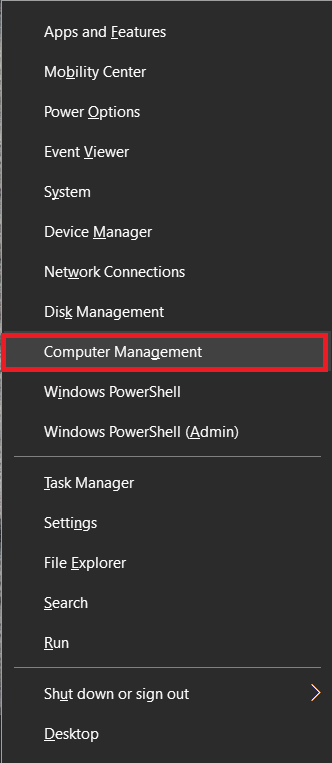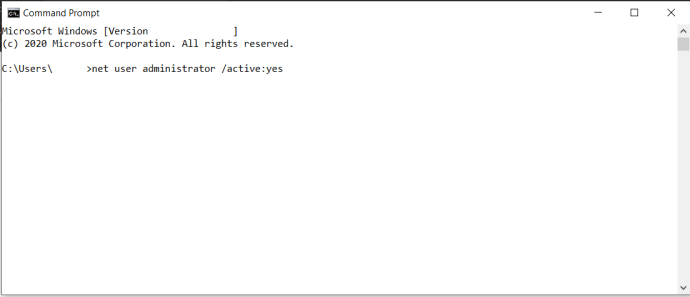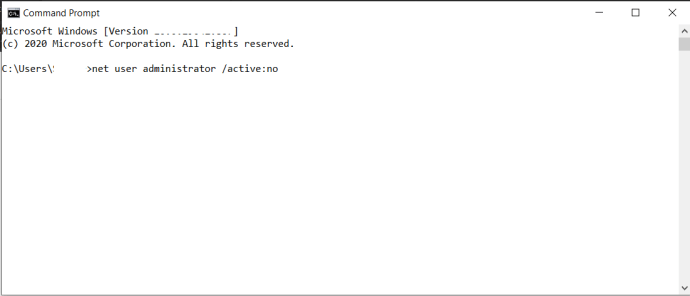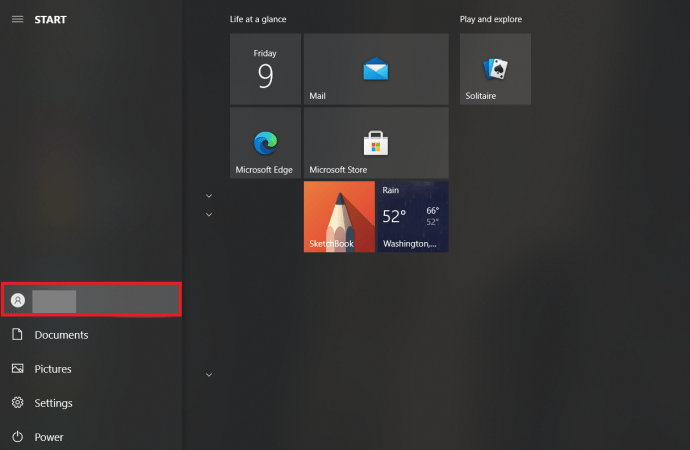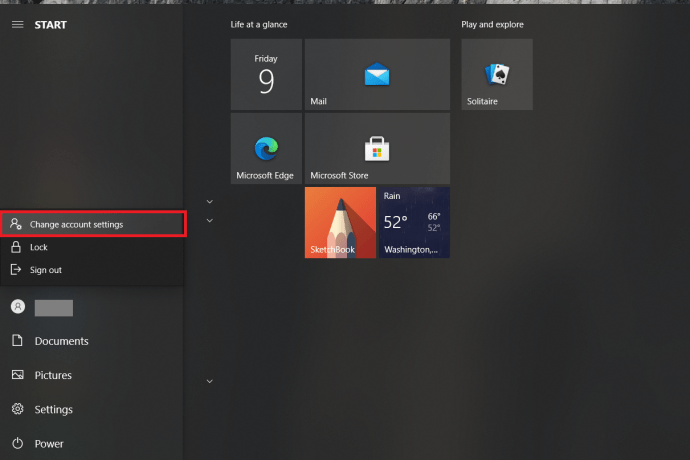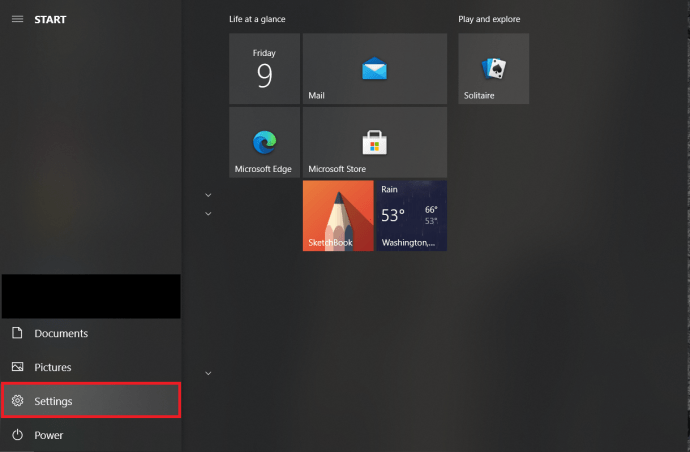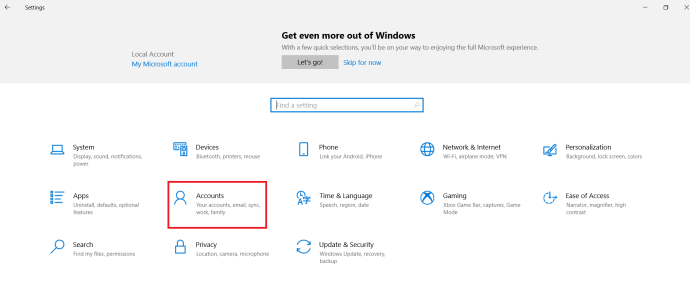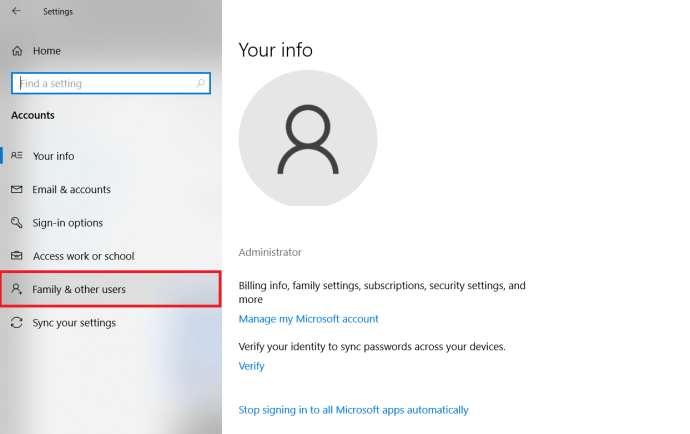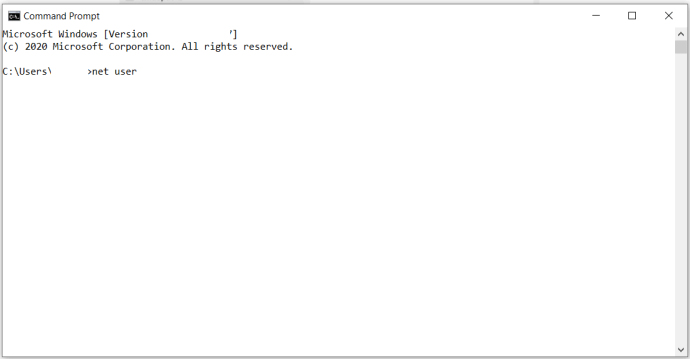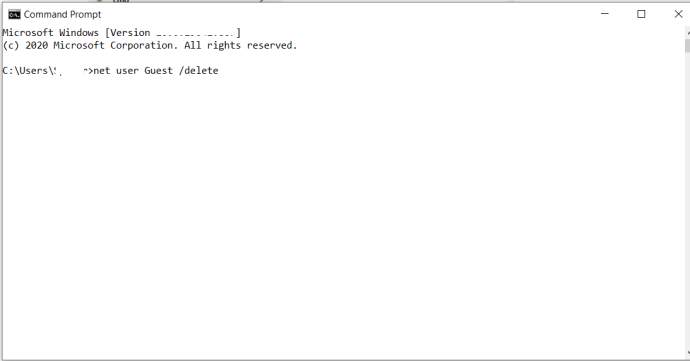மைக்ரோசாப்ட் விண்டோஸ் பல ஆண்டுகளாக நிறைய மாற்றங்களைக் கொண்டுள்ளது, அவற்றில் சில மற்றவர்களை விட அதிக மாற்றங்களைக் கொண்டு வந்தன. Windows 10க்கான சமீபத்திய புதுப்பிப்புகள் மிகவும் நேர்த்தியானவை மற்றும் பயனர் நட்புடன் இருக்கின்றன, ஆனால் அவை சரியானவை அல்ல. நீங்கள் எந்த Windows 10 பதிப்பைப் பயன்படுத்தினாலும், Windows 10ஐ வேகமாகவும் வேகமாகவும் வைத்திருப்பதை உறுதிசெய்ய, கணினி தொடர்ந்து புதுப்பிக்கப்படுவதை உறுதிசெய்ய வேண்டும். Windows 10 ஒரு உள்ளமைக்கப்பட்ட நிர்வாகி கணக்கை உள்ளடக்கியது, அதை நீங்கள் இயக்கலாம் அல்லது முடக்கலாம். மேலும் இது இரண்டு வகையான பயனர் கணக்குகளுடன் வருகிறது: தரநிலை மற்றும் நிர்வாகி. உங்கள் கணினியை இயக்குவது எது தெரியுமா? கண்டுபிடிக்க எளிதானது.

விண்டோஸ் 10 இல் உள்ளமைந்த நிர்வாகி கணக்கை இயக்குதல்/முடக்குதல்
விண்டோஸ் 10 இல் உள்ளமைக்கப்பட்ட நிர்வாகி கணக்கின் நோக்கம் என்ன என்று நீங்கள் யோசிக்கிறீர்களா? நீங்கள் உண்மையில் அதைப் பயன்படுத்த வேண்டிய வாய்ப்பு மிகவும் குறைவு. முன்பே நிறுவப்பட்ட Windows 10 உடன் புதிய கணினியை வாங்கும் போது உள்ளமைக்கப்பட்ட நிர்வாகி கணக்கு ஏற்கனவே முடக்கப்பட்டுள்ளது. Windows Vista முதல் இது மைக்ரோசாப்ட் நடைமுறையில் உள்ளது. Windows 10 இல் உள்ளமைக்கப்பட்ட நிர்வாகி கணக்கை எவ்வாறு இயக்குவது அல்லது முடக்குவது என்பது இங்கே:
- தொடக்க மெனுவிற்குச் சென்று (அல்லது விண்டோஸ் விசை + எக்ஸ் அழுத்தவும்) மற்றும் "கணினி மேலாண்மை" என்பதைத் தேர்ந்தெடுக்கவும்.
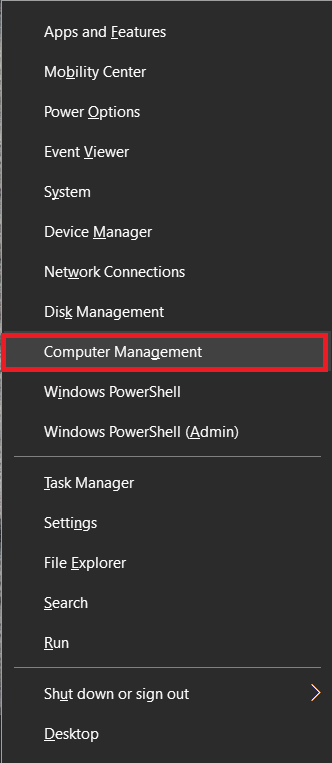
- பின்னர் "உள்ளூர் பயனர்கள் மற்றும் குழுக்கள்", பின்னர் "பயனர்கள்" என விரிவாக்கவும்.
- "நிர்வாகி" என்பதைத் தேர்ந்தெடுத்து வலது கிளிக் செய்து "பண்புகள்" என்பதைத் தேர்ந்தெடுக்கவும்.
- அதை இயக்க, "கணக்கு முடக்கப்பட்டுள்ளது" என்பதைத் தேர்வுநீக்கவும். அல்லது அதை முடக்க சரிபார்க்கவும்.
- "விண்ணப்பிக்கவும்" பின்னர் "சரி" என்பதைக் கிளிக் செய்யவும்.
குறிப்பு: விண்டோஸ் 10 ப்ரோவில் உள்ளமைக்கப்பட்ட நிர்வாகியை இயக்குவது/முடக்குவது இப்படித்தான். ஏனென்றால், கணினி மேலாண்மை இந்த இயக்க முறைமை பதிப்பில் மட்டுமே கிடைக்கிறது.

Windows 10 முகப்புக்கு, நீங்கள் கட்டளைத் தூண்டுதல் வழிமுறைகளைப் பயன்படுத்தலாம்:
- தொடக்க மெனுவைத் திறந்து, தேடல் பட்டியில் “CMD” என தட்டச்சு செய்து, தட்டச்சு செய்யத் தொடங்கி, கட்டளை வரியில் திறக்கும் போது “நிர்வாகியாக இயக்கு” என்பதைத் தேர்ந்தெடுக்கவும்.

- பின்வரும் கட்டளையைத் தட்டச்சு செய்து, "net user administrator /active: ஆம், அதை இயக்க Enter ஐ அழுத்தவும்.
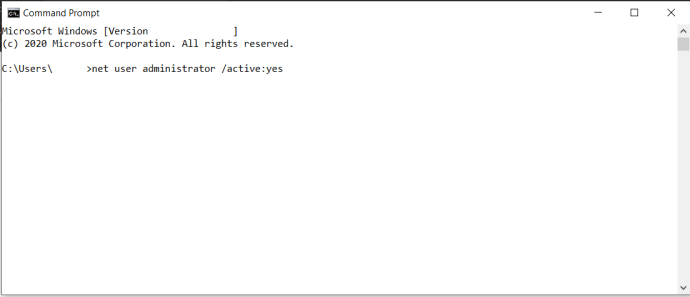
- அதை முடக்க “net user administrator/active: no” என தட்டச்சு செய்யவும்.
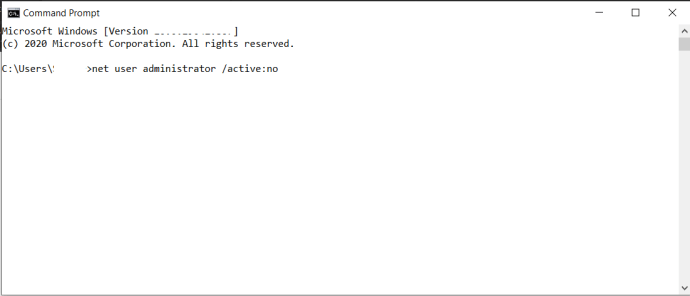
உங்கள் மைக்ரோசாஃப்ட் கணக்கிலிருந்து நீங்கள் தற்செயலாக பூட்டப்பட்டிருந்தால், உள்ளமைக்கப்பட்ட நிர்வாகி கணக்கு உதவும். ஆனால் அது ஏற்கனவே இயக்கப்பட்டிருப்பதை நீங்கள் ஏற்கனவே உறுதிசெய்திருந்தால் மட்டுமே. இல்லையெனில், உங்களுக்கு அதிர்ஷ்டம் இல்லை. உள்ளமைக்கப்பட்ட நிர்வாகி கணக்கின் முக்கிய நோக்கம், கணினியில் மாற்றங்களைச் செய்யும் OEM சிஸ்டம் பில்டர்களுக்கானது.

பயனர் கணக்குகள்
Windows 10 இரண்டு வகையான பயனர் கணக்குகளைக் கொண்டுள்ளது: நிர்வாகி மற்றும் தரநிலை. நிலையான கணக்கின் மூலம், இணையத்தில் உலாவுதல், நிரல்களை இயக்குதல், மின்னஞ்சலைச் சரிபார்த்தல் போன்ற அன்றாடப் பணிகளைச் செய்யலாம். ஆனால் புதிய மென்பொருளைச் சேர்ப்பது அல்லது பிற பயனர் கணக்குகளைச் சேர்ப்பது மற்றும் அகற்றுவது போன்ற கணினியில் குறிப்பிடத்தக்க மாற்றங்களைச் செய்ய விரும்பினால், நீங்கள் நிர்வாகியாக இருக்க வேண்டும்.
பணியிட சூழல்களில், நிலையான பயனர் கணக்குகள் நிறைய உள்ளன. உங்கள் தனிப்பட்ட கணினிக்கு வரும்போது, நீங்கள் நிர்வாகியாக இருக்கலாம். நீங்கள் எந்த வகையான பயனர் கணக்கைப் பயன்படுத்துகிறீர்கள் என்பதைக் கண்டறிய விரும்பினால், நீங்கள் செய்ய வேண்டியது:
- தொடக்க மெனுவிற்குச் சென்று, "கணக்கு" லோகோவைக் கிளிக் செய்தால், அது உங்கள் பயனர் பெயராக இருக்கும்.
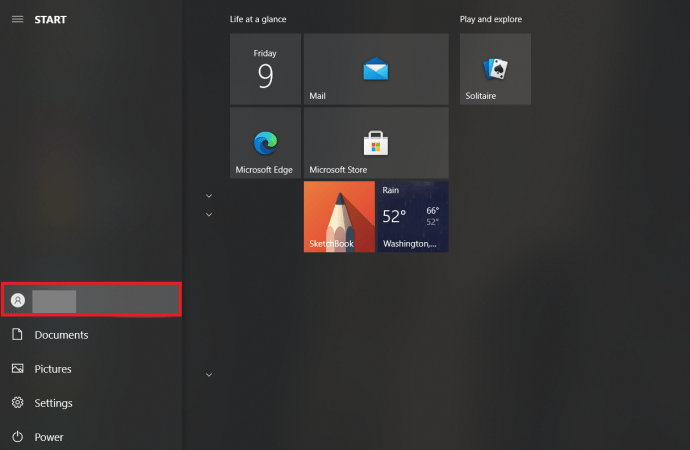
- "கணக்கு அமைப்புகளை மாற்று" என்பதைத் தேர்ந்தெடுக்கவும்.
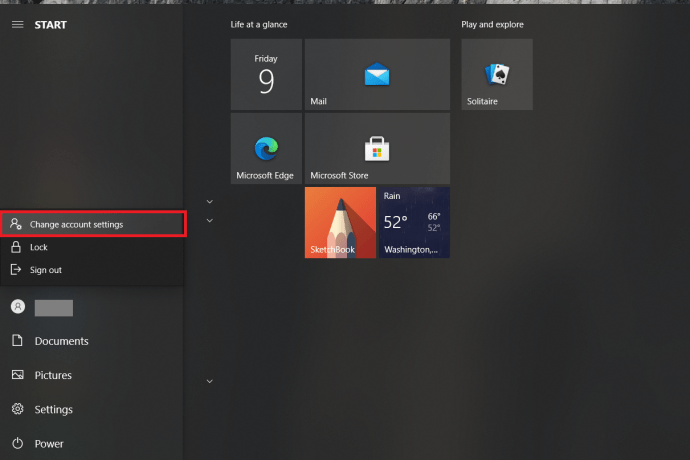
- ஒரு சாளரம் பாப்-அப் மற்றும் உங்கள் பெயரைக் காண்பீர்கள். கீழே "நிர்வாகி" அல்லது "தரநிலை" என்று கூறப்பட்டுள்ளதா என்று பார்ப்பீர்கள்.

பயனர் கணக்குகளை நீக்குவது எப்படி
உங்கள் Windows 10 இல் உங்களிடம் அதிகமான பயனர் கணக்குகள் இருந்தால், அவை இனி பயன்படுத்தப்படாமல் இருந்தால் அல்லது உங்கள் கணினியில் ஒருவரின் அணுகலை நீங்கள் கட்டுப்படுத்த விரும்பினால், அவற்றை நீக்கலாம். சில விஷயங்களை மட்டும் மனதில் கொள்ளுங்கள்:
- இதைச் செய்ய, நீங்கள் நிர்வாகியாக உள்நுழைந்திருக்க வேண்டும்.
- நீங்கள் தற்போது உள்நுழைந்துள்ள பயனர் கணக்கை நீக்க முடியாது.
- நிர்வாகி தேவைப்படும் செயல்களைச் செய்யாமல் இருக்க எப்போதும் ஒரு நிர்வாகி கணக்கு இயக்கப்பட்டிருப்பதை உறுதிசெய்யவும்.
விண்டோஸ் 10 இல் ஒரு பயனர் கணக்கை எவ்வாறு அகற்றுவது என்பது இங்கே:
- தொடக்க மெனுவிற்குச் சென்று, அமைப்புகளைத் தேர்ந்தெடுக்கவும்.
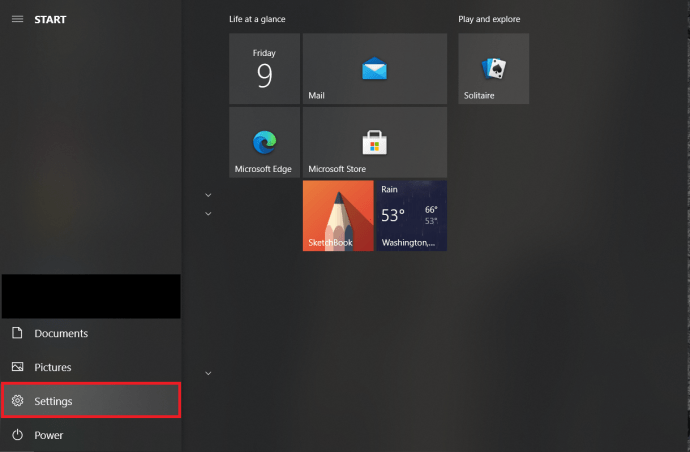
- அடுத்து, விருப்பங்களிலிருந்து "கணக்குகள்" என்பதைத் தேர்ந்தெடுக்கவும்.
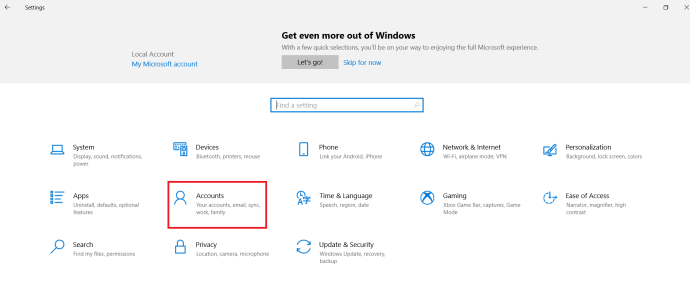
- பின்னர், "குடும்பம் மற்றும் பிற பயனர்கள்" என்பதைத் தேர்ந்தெடுக்கவும்.
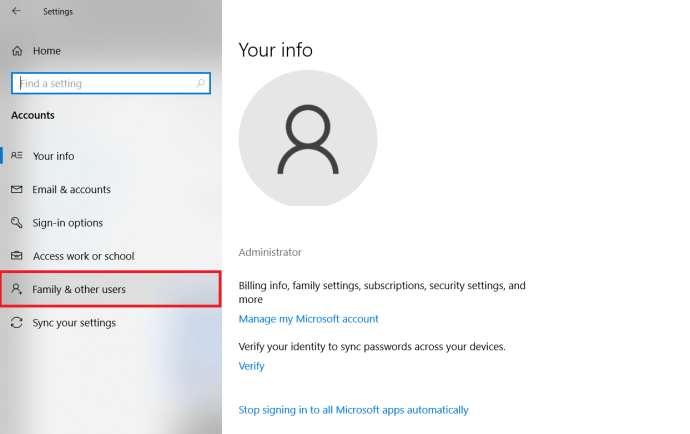
- "பிற பயனர்கள்" என்பதன் கீழ் நீங்கள் அகற்ற விரும்பும் பயனர் கணக்கைத் தேர்ந்தெடுத்து, "நீக்கு" என்பதைத் தேர்ந்தெடுக்கவும்.
- UAC (பயனர் கணக்கு கட்டுப்பாடு) வரியில் ஏற்கவும்.
- கணக்கு மற்றும் தரவை நீக்க, "கணக்கு மற்றும் தரவை நீக்கு" என்பதைத் தேர்ந்தெடுத்து, திரையில் உள்ள வழிமுறைகளைப் பின்பற்றவும்.
நீங்கள் இதைச் செய்வதற்கான மற்றொரு வழி, கட்டளை வரியில் ஒரு பயனர் கணக்கை நீக்குவது. இந்த வழிமுறைகளை பின்பற்றவும்:
- மேலே விவரிக்கப்பட்டுள்ளபடி கட்டளை வரியில் திறக்கவும்.

- அனைத்து பயனர்களின் பட்டியலையும் பார்க்க “net user” என டைப் செய்து Enter ஐ அழுத்தவும்.
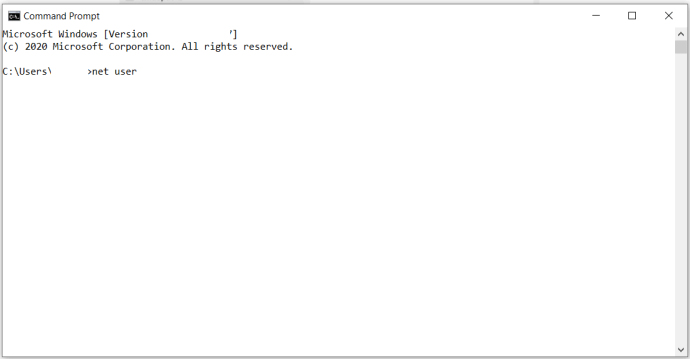
- "நிகர பயனர் "பயனர் கணக்கு" /நீக்கு" என தட்டச்சு செய்து, மீண்டும் Enter ஐ அழுத்தவும். "பயனர் கணக்கு" என்பதை நீங்கள் நீக்க விரும்பும் கணக்கின் பெயருடன் மாற்றவும்.
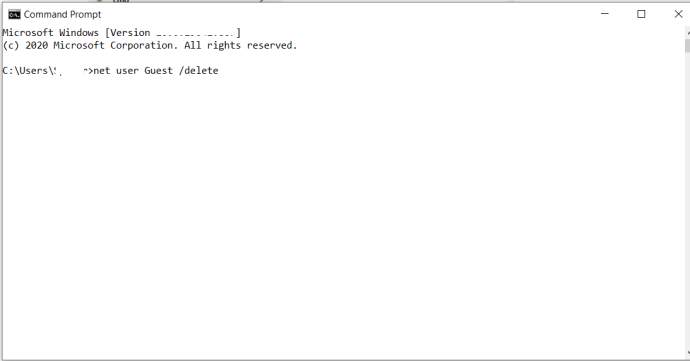
நிர்வாக அதிகாரம்
நீங்கள் நிபுணராக இல்லாவிட்டால், உங்கள் கணினி உண்மையில் எவ்வாறு இயங்குகிறது அல்லது எந்த வகையான அம்சங்களை வழங்குகிறது என்பது பற்றி உங்களுக்கு அதிகம் தெரியாது. அதிர்ஷ்டவசமாக, Windows 10 உங்கள் கணினியை உங்களுக்குத் தேவையான விதத்தில் தனிப்பயனாக்கவும் ஒழுங்கமைக்கவும் உங்களை அனுமதிக்கிறது. ஆனால் பின்னணியில் நீங்கள் அறியாத செயல்கள் உள்ளன. ஆனால் உள்ளமைக்கப்பட்ட மற்றும் பயனர் கணக்குகள் இரண்டிலும் நிர்வாகக் கணக்குகளை மாற்றலாம் என்பதை அறிவது நல்லது.
உள்ளமைக்கப்பட்ட நிர்வாகி கணக்கை இதற்கு முன் எப்போதாவது முடக்கியுள்ளீர்களா? நீங்கள் எப்போதாவது Windows 10 இல் ஏதேனும் பயனர் கணக்குகளை நீக்கியுள்ளீர்களா? கீழே உள்ள கருத்துகள் பிரிவில் எங்களுக்குத் தெரியப்படுத்துங்கள்.